Cortana und Ihr bevorzugter Browser unter Windows 10
Microsoft hat Cortana anfänglich sehr eingeschränkt. Cortana ignorierte die Standardbrowsereinstellungen des Nutzers und leitete jegliche Websuchen an Microsoft Edge weiter, und nicht nur Cortana tat dies. Viele Links öffneten sich hartnäckig in Edge, ohne dass dies verhindert werden konnte. Eine kleine Windows-Anwendung namens EdgeDeflector bietet hier eine Lösung. Sie zwingt Cortana, Ihren Standardbrowser zu nutzen und leitet auch alle anderen Links von Edge an Ihren präferierten Browser um. Damit können Sie Cortana dazu bringen, Ihren Standardbrowser unter Windows 10 zu verwenden.
Konfiguration des Standardbrowsers
Vergewissern Sie sich, dass Ihr Standardbrowser ordnungsgemäß eingestellt ist. Öffnen Sie die Einstellungen-App und navigieren Sie zu System > Apps. Scrollen Sie herunter und wählen Sie den gewünschten Standardbrowser aus.
Download und Installation von EdgeDeflector
EdgeDeflector wird nicht auf herkömmliche Weise installiert. Laden Sie die EXE-Datei herunter, kopieren Sie diese nach C:Programme (x86) und führen Sie sie dort aus. Für das Kopieren und Ausführen an diesem Speicherort sind Administratorrechte notwendig. Es wird kein Hinweis auf die Installation der App angezeigt. Sie erscheint nicht in der Liste „Zuletzt hinzugefügt“ im Startmenü.
Es ist möglich, dass die Installation von EdgeDeflector von diesem Speicherort aus fehlschlägt. In diesem Fall kopieren Sie die Datei nach C:Programme und führen sie erneut aus.
Einrichtung von EdgeDeflector
Öffnen Sie Cortana und suchen Sie nach einem beliebigen Begriff. Wenn EdgeDeflector korrekt installiert wurde, werden Sie bei Ihrer ersten Cortana-Suche aufgefordert, die App auszuwählen, die Sie für das Surfen im Web verwenden möchten. Wählen Sie EdgeDeflector aus der Liste der verfügbaren Apps.

Im nächsten Schritt werden Sie aufgefordert, einen Browser auszuwählen. Wählen Sie Ihren Standardbrowser und die Einrichtung ist abgeschlossen. Ab diesem Zeitpunkt wird Cortana Ihren Standardbrowser für alle Suchanfragen verwenden.
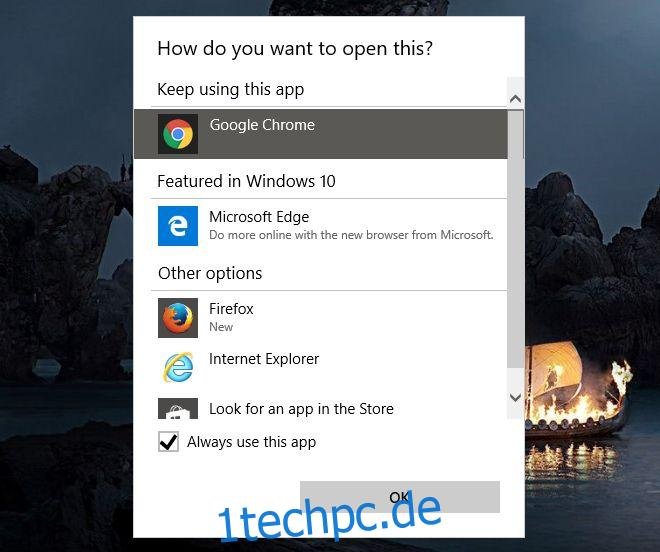
Eine Einschränkung
Die vorgenommene Änderung ist nicht dauerhaft, aber sie wird auch nicht sofort wieder rückgängig gemacht. Nach einem Systemupdate können diese Einstellungen jedoch zurückgesetzt werden und Cortana kann wieder Edge verwenden. Um sicherzustellen, dass Cortana nach einem Update, das die Einstellungen zurückgesetzt hat, Ihren Standardbrowser verwendet, führen Sie EdgeDeflector erneut aus und konfigurieren Sie es erneut.
Cortana mit Ihrem Standardbrowser und Google nutzen
Cortana leitet zwar alle Suchanfragen an Ihren Standardbrowser weiter, verwendet aber weiterhin Bing als Suchmaschine. Um dies zu umgehen, müssen Sie Bing-Suchanfragen an Ihre bevorzugte Suchmaschine umleiten. Wenn Sie Firefox oder Chrome verwenden, können Sie ein Add-on bzw. eine Erweiterung verwenden, um Cortana-Suchanfragen von Bing zu Google umzuleiten. Für Chrome empfehlen wir Chrometana und für Firefox Bing-Google.